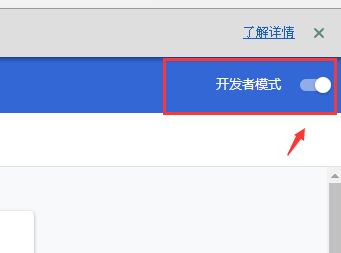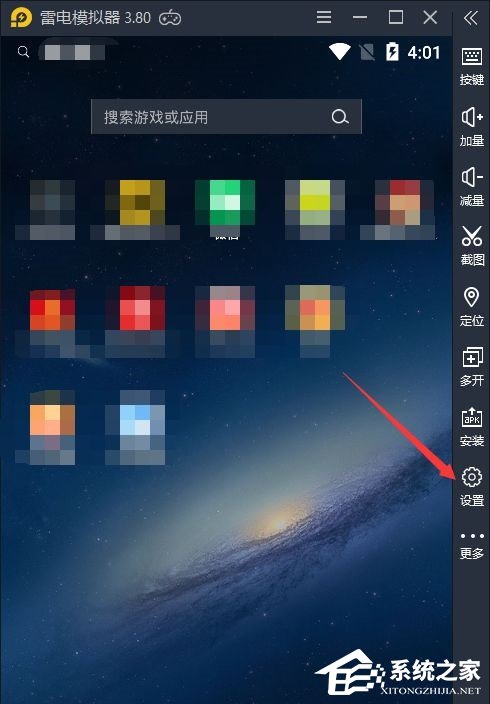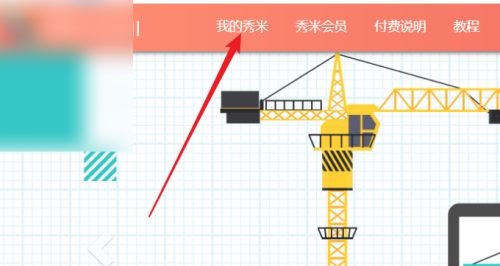秀米编辑器文字怎么添加阴影 秀米编辑器文字添加阴影教程
秀米编辑器文字怎么添加阴影呢?下面小编就给大家详细介绍一下秀米编辑器文字添加阴影的方法,大家感兴趣的话可以来看一看。
秀米编辑器文字添加阴影教程
1、打开软件,点击"+"选择"添加新的图文"。
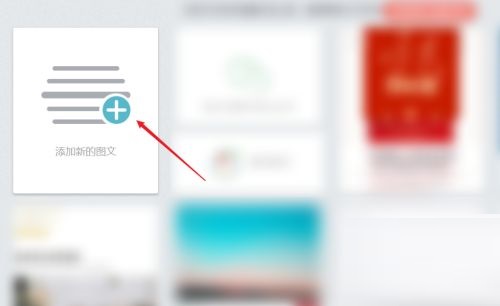
2、进入新界面后,输入内容。
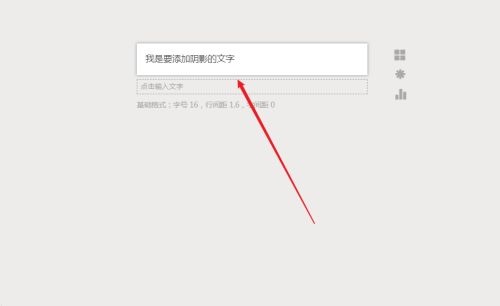
3、然后选中内容,点击上方工具栏中的"颜色"选项的下拉按钮。
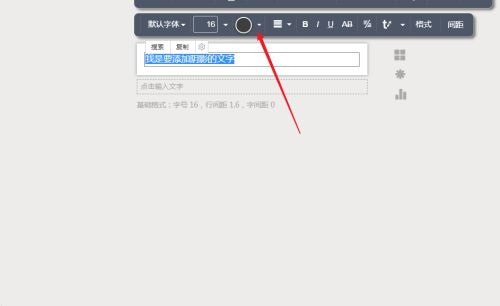
4、选择下拉选项列表中的"文字阴影",最后在打开的窗口中,设置相关的参数信息,点击应用就可以了。
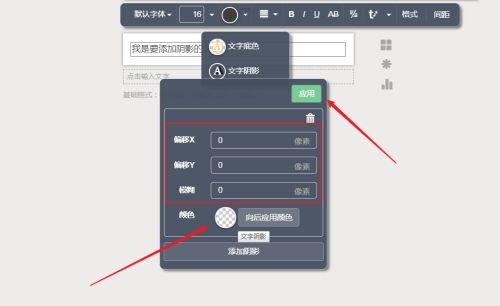
5、这样文件就添加上阴影了。
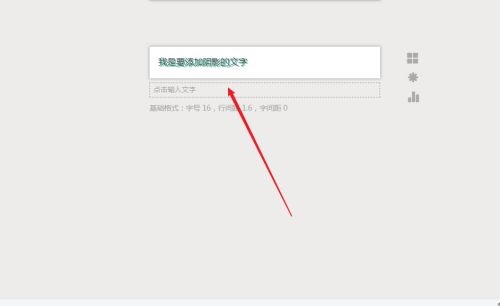
如果觉得本期教程帮助到您的话,不妨收藏电脑手机教程网吧,这里能为您带来更多资讯和教程哦。